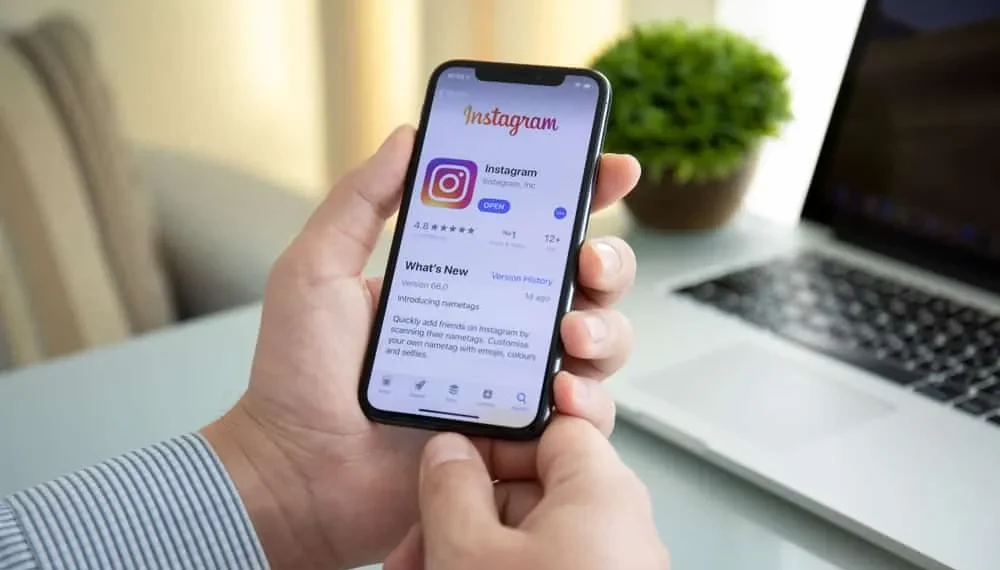Instagram je zabavna platforma družbenih medijev, še posebej, ker ljudem omogoča klepet s fotografijami. Fotografije lahko delite s kom v svojem Instagramu DMS, in ko to storite, se lahko vrnete tudi in si ogledate slike, ki ste jim jih poslali. Poleg tega lahko delite videoposnetke in ta funkcija za klepet je v zadnjih letih pritegnila veliko ljudi, ki uporabljajo Instagram.
Hiter odgovorTorej, kako lahko vidim slike, ki sem jih poslal na Instagramu? Fotografije, ki jih pošljete nekomu, se shranijo v klepete z njimi. Če odprete njihove klepete in preverite pod skupno rabo medijev, bi morali videti vse fotografije in druge datoteke, ki ste jih delili. Tako bodo tudi slike, ki ste jih poslali že zdavnaj, še vedno na voljo, pod pogojem, da z njimi niste izbrisali pogovora.
Ta priročnik zajema, kako poslati fotografije nekomu na Instagramu in kako si ogledati fotografije, poslane na Instagramu. Poleg tega bomo razpravljali o različnih možnostih ogleda poslanih slik in zaključili s pogosto zastavljenimi vprašanji o skupni rabi in ogledu fotografij na Instagramu.
Kako poslati fotografije nekomu na Instagramu
Instagram ima funkcijo neposrednega sporočila (DM) , ki ljudem omogoča klepet na platformi. S spodnjimi koraki lahko dodate fotografijo ali video, ko na Instagramu sporočite nekoga.
- Odprite svoj Instagram račun in se prijavite .
- Na domači strani bi morali v zgornjem desnem kotu videti ikono papirnatega letala . Kliknite nanj.
- Na naslednjem zaslonu boste videli sporočila, ki ste jih poslali. Kliknite ikono Plus (+) v zgornjem desnem kotu.
- Prikazan se bo seznam vaših prejemnikov. Izberite osebo, ki jo želite sporočilo, in kliknite potrditveno polje poleg njihovega imena.
- Na strani za pogovor vnesite sporočilo ali kliknite ikono fotografije v spodnjem desnem kotu.
- Izberite fotografijo, ki jo želite deliti, nato pa kliknite gumb Pošlji Blue.
Zdaj, ko veste, kako poslati fotografije na Instagramu, kako je z ogledom slik, ki ste jih poslali?
Kako videti poslane fotografije na Instagramu
Ogled fotografij, ki jih delijo prek Instagrama, vas ne bi smelo motiti. Sledite preprostim korakom spodaj.
- Odprite aplikacijo Instagram in se prijavite v svoj račun . Do Instagrama lahko dostopate tudi iz računalnika.
- Prvi zaslon po prijavi naj bo vaša domača stran, ki prikazuje vse vire.
- Na vrhu poiščite in kliknite ikono papirja, da odprete svoj sel.
- Nato se bo odprla stran za klepet in prikazali se bodo vsi vaši klepeti.
- Na seznamu izberite klepet , ki ga želite videti sporočila, ki ste jim jih poslali, in kliknite nanj. Lahko pa poiščite ime uporabnika v iskalnem polju na vrhu.
- Ko se odpre prehod v klepet, kliknite uporabniško ime poleg njihove slike profila na vrhu strani.
- Na naslednji strani poiščite razdelek v skupni rabi . Vse fotografije in druge medije boste delili med vami in to osebo.
Zgornji koraki delujejo za vsakega uporabnika Instagrama, ki si ga želite ogledati fotografije, ki ste jim jih poslali. Če pa so bile poslane fotografije izginile, z njimi ne morete dostopati z navedenimi koraki.
Kako videti izginjajoče fotografije, poslane na Instagramu
Nedavne posodobitve Instagrama so predstavile funkcijo izginjajoče, kjer lahko uporabniki delijo sporočila in fotografije ter jih nastavijo, da izginejo po določenem času. Če nekomu na Instagramu pošljete izginjajoče fotografije, pozneje ni mogoče dostopati do njih. Vendar lahko vidite, ali so slike dostavljene, odprle ali če je nekdo zajel posnetek zaslona.
Za to odprite aplikacijo Instagram. Na vrhu zaslona kliknite ikono messengerja na vrhu virov. Na naslednjem zaslonu se bo odprl zaslon za pogovor in izbrati morate določen pogovor , ki si ga želite ogledati. Od tam boste videli status poslanih fotografij .
Zaključek
Instagram je priljubljena aplikacija za Instagram vire, njegove funkcije pa omogočajo ljudem, da delijo slike in videoposnetke. Včasih boste morda morali videti fotografije, ki ste jih nekomu poslali; Ta vodnik zajema različne načine, kako to lahko dosežete. S pomočjo obravnavanih metod preprosto vidite poslane slike na Instagramu.
Pogosto zastavljena vprašanja
Ali lahko vidim fotografije, ki sem jih poslal nekomu na Instagramu?
Ja lahko. Vse, kar potrebujete, je, da se pomaknete do posebnega pogovora osebe, ki ste ji poslali fotografije, in če preverite njihov profil ali na dnu zaslona, kot je razloženo v članku, boste videli vse poslane fotografije.
Ali lahko vidim izginjajoče fotografije, poslane na Instagramu?
Ne, ne moreš. Vendar lahko vidite, ali so bile fotografije odprte in njihov drugi status.